본문 내용
이번 포스팅에서는 모바일에서 랭귀지 리액터를 활용하는 방법에 대해 알아보겠다. 이전 글에서 크롬 확장팩 "랭귀지 리액터 Language Reactor"를 이용해 유튜브와 넷플릭스에서 이중 자막 설정과 대본 출력 방법에 대해 포스팅하였다. 데스크톱 버전의 크롬 브라우저에서와는 다르게 모바일에서는 조금 더 복잡한 과정을 거쳐야 한다.
YouTube, Netflix 컨텐츠로 영어학습자료 만들기 (Language Reactor 활용 tip)
스피킹, 리스닝, 라이팅을 잘하려면 리딩이 기본적으로 받쳐주어야 한다는 것은 모두 동감할 것이라 생각한다. 때문에, 영어공부를 하는 사람은 리딩의 중요성에 대해 누구보다 잘 알 것이다.
jejuminnesotan.tistory.com
이전에 소개했던 랭귀지 리액터와 듀얼서브 (Dualsub)는 모두 크롬 확장 프로그램들이다. 하지만, 안드로이드 운영체재에서 크롬은 확장 프로그램 추가가 아직까지는 불가능하다. 이 문제를 해결하기 위한 방법들이 몇 가지 있는데 그중에 하나가 Kiwi Browser나 Yandex와 같은 Chromium 기반 브라우저를 사용하는 것이다.
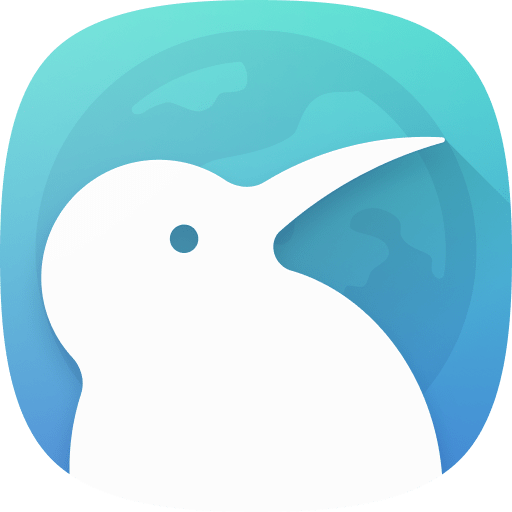
모바일에서 Language Reactor 활용법 - Kiwi Brower
아래 순서대로 차근차근 따라가 보자.
Kiwi Browser 다운로드
1. 구글 플레이 스토어 (Google Play Store)에서 Kiwi Browser를 검색하여 다운로드한다.
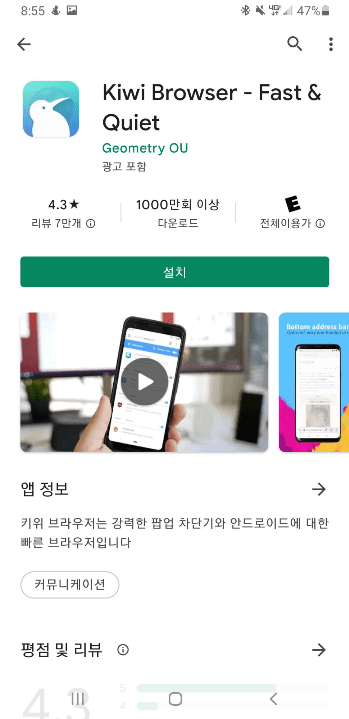
Kiwi Browser 세팅하기
2. Kiwi 브라우저를 실행시킨 후, 우측 상단의 설정 버튼을 누른다.
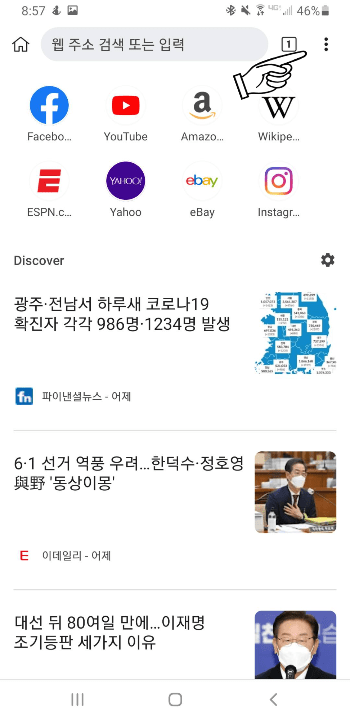
3. "확장 프로그램"으로 들어간다.
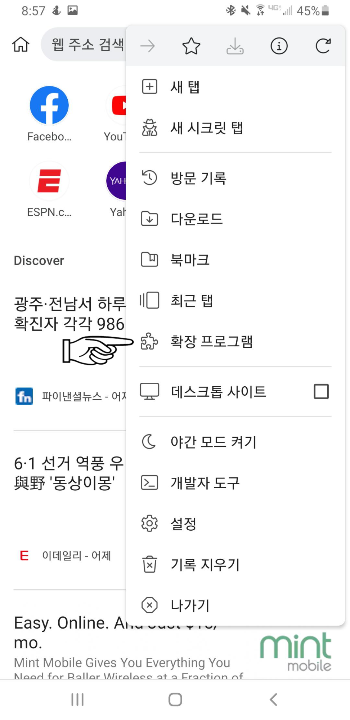
4. "+(from store)"을 클릭한다.
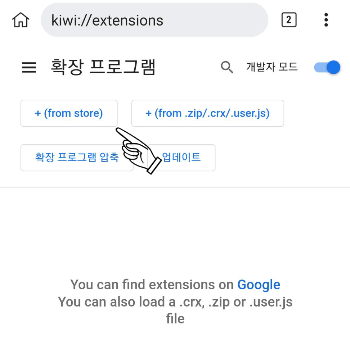
Kiwi Browser에 랭귀지 리액터 설치하기
5. 크롬 웹 스토어 (Chrome Web Store)에서 랭귀지 리액터 (Language Reactor)를 검색 후 설치한다.
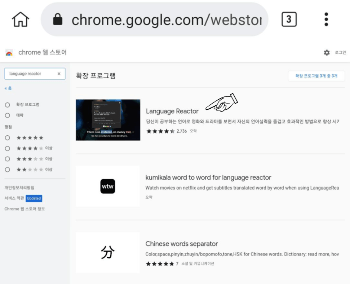
6. 다시 Wiki 브라우저에서 우측 상단 설정 버튼 누른 후, "데스크톱 사이트"를 선택한다.
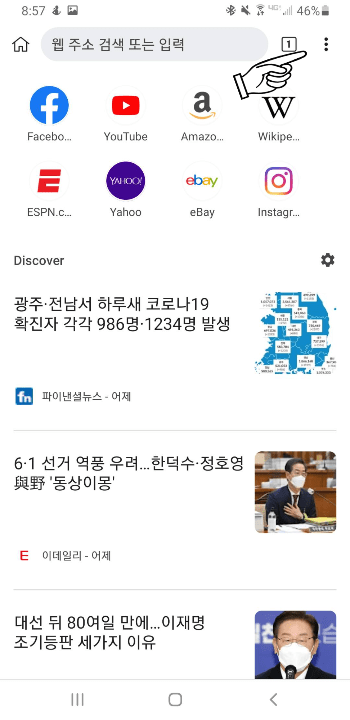
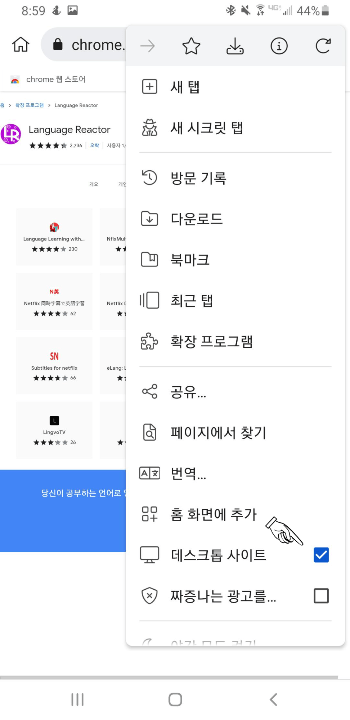
7. Wiki 브라우저에서 Youtube를 검색하거나, 상단에 있는 Youtube 아이콘을 클릭해서 사이트에 들어간다.
(모바일에 설치된 Youtube App으로 접속되지 않도록 한다.)
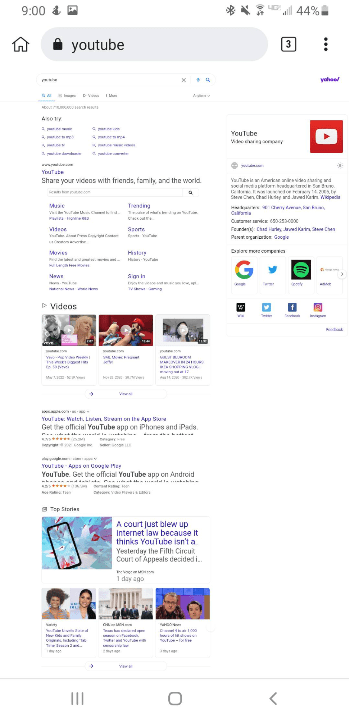
8. 원하는 영상을 찾아서 플레이하면, 영상 하단에 영어와 한글 자막이 함께 뜨는 것을 볼 수 있다.
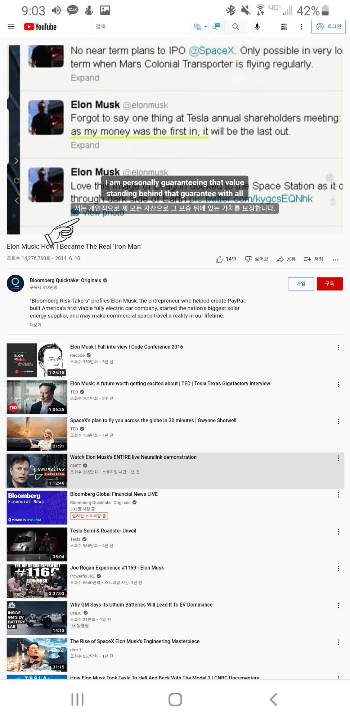
9. 영상 하단의 전체 화면 버튼을 클릭하면,
전체 자막 스크립트가 뜨는데 오른쪽 위의 "X"버튼을 누르면 더 보기 편한 화면으로 바뀐다.
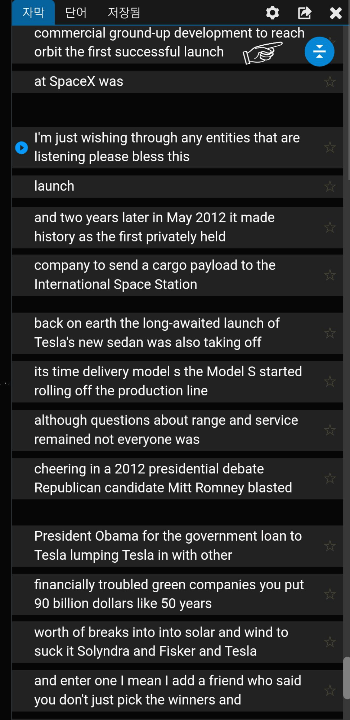
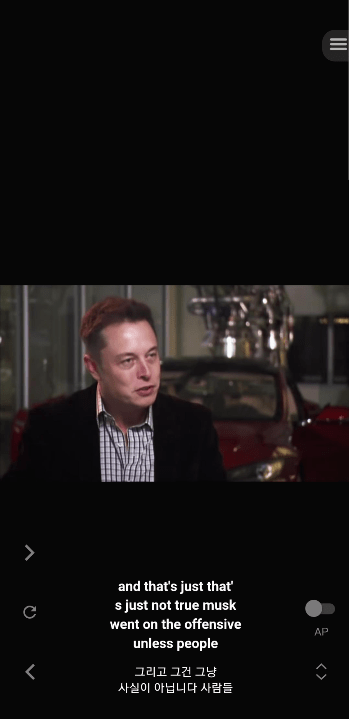
여기까지 하면, 관심 있는 유튜브 영상을 한/영 동시자막과 함께 모바일에서 언제 어디서든지 볼 수 있다.
모바일에서 동시자막 스크립트 다운로드하기
10. 화면 오른쪽 상단의 표시된 부분을 누르면 전체 자막 스크립트로 다시 돌아간다.
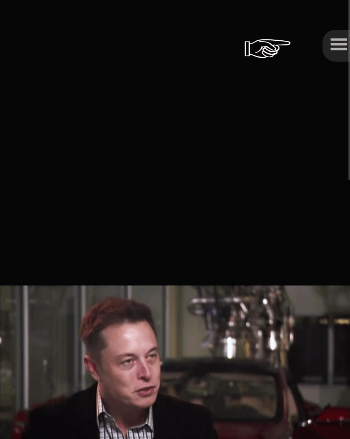
11. 여기서 내보내기 버튼을 누르면 인쇄 형식과 설정을 선택한 후, 자막을 텍스트로 다운로드할 수 있다.
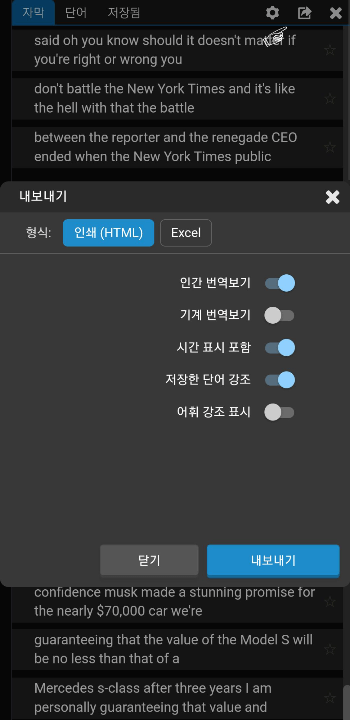
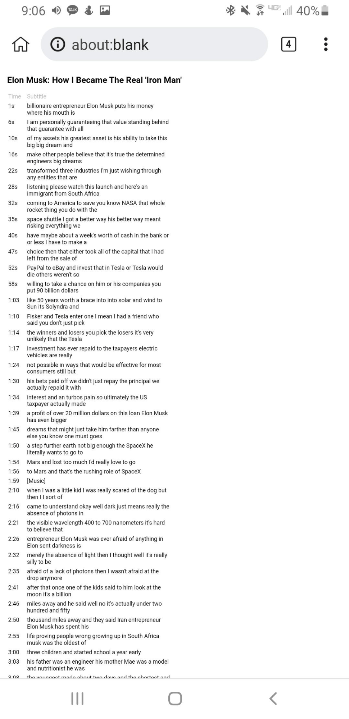
모바일에서는 크롬 확장 프로그램을 사용할 수 없어서 불편했는데, Wiki Borwser를 이용해서 데스크톱에서와 마찬가지로 유튜브에서 동시자막을 사용할 수 있게 됐다. 이제 유튜브에 넘쳐나는 관심 분야의 영상들과 함께 리딩 인풋을 늘려보자.
[ 스픽AI튜터 후기] 전화영어 안녕~ AI 튜터와 함께 하는 영어 말하기 연습 - 스픽 Speak AI English Speak
한국에서 영어 공부를 하면서 가장 어려운 부분이 무엇일까? 영어 인풋에 해당하는 듣기, 읽기? 아니면 영어 아웃풋에 해당하는 쓰기, 말하기? 듣기나 읽기는 요즘 주변에 넘쳐나는 영어 자료들
jejuminnesotan.tistory.com





